
Агуулгын хүснэгт:
- Зохиолч John Day [email protected].
- Public 2024-01-30 11:04.
- Хамгийн сүүлд өөрчлөгдсөн 2025-01-23 15:00.

Өөрийн Space/Retro Gaming сэдэвт ширээний чимэг чимэг тоглоомын кабинет бий болгох гарын авлагад тавтай морилно уу! Энэхүү зааварчилгааны хувьд танд дараахь зүйлс хэрэгтэй болно.
Raspberry Pi 3 эсвэл 2 Board (RSComponents or Pimoroni) 28-34 фунт
Микро USB кабель нь Raspberry Pi -ийг 2 фунт стерлингээр цэнэглэдэг
8-16GB Micro SD карт 5-15 фунт стерлинг
HDMI кабель 1-3 фунт стерлинг
20-22 инчийн хавтгай дэлгэцтэй ТВ/1 HDMI, 1 USB порт бүхий чанга яригч бүхий дэлгэц 80-100 фунт стерлинг
2 тоглогчийн аркад хяналтын хэрэгсэл 50 фунт
Зоосон машин кабинет БСХС-ийн Flatpack DIY иж бүрдэл 60-75 фунт
Нийлэг праймер Gesso Black 250ml (HobbyCraft) 5-10 фунт стерлинг
Нийлэг уран зураачдын будагны иж бүрдэл (HobbyCraft) 20-35 фунт
20х Богино модон эрэг (+ Оруулах гар цахилгаан өрөм) 4 фунт
4х M5 богино самар/боолт 4 фунт
1х Том будагтай сойз (праймер түрхэх) 3 фунт
1x Нарийн будгийн сойз (дизайн зурах) 2 фунт
Нийт зардал: £ 337
Алхам 1: RetroPie OS -ийг суулгаж тохируулна уу

'RetroPie' нь Raspberry Pi -д зориулагдсан OS бөгөөд олон тоглоомын консол эмулятор ажиллуулахад ашигладаг.
Raspberry Pi -г ашиглахын тулд та Micro SD карт дээрээ RetroPie OS -ийн хамгийн сүүлийн үеийн дүрсийг бичих хэрэгтэй болно.
Үүнийг хийх гарын авлага нь тэдний вэбсайт дээр байна.
Та Retropie OS -ийн зургийг Micro SD карт дээрээ бичээд Raspbery Pi -д оруулаад асаагаарай.
Raspberry Pi -ийг Ethernet кабелиар (илүү хурдан, хялбар) чиглүүлэгчтэйгээ холбож, RetroPie SSH гарын авлагыг ашиглан Game ROM файлуудыг хуулж аваарай.
Би өөрийн бүх тоглоомын Ромыг LoveRoms.com дээрээс олдог
Алхам 2: Засгийн газрын бэлтгэл ажил


Урьдчилан бэлтгэсэн ихэнх аркад шүүгээ нь БСХС-ийн модон тул та ямар ч загварыг будахаасаа өмнө гадна талын бүх гадаргуу дээр нийлэг праймер (Gesso) 3 давхаргыг түрхэх хэрэгтэй болно.
Бид орон зай/чимэг тоглоомын сэдвийг хүсч байсан тул бид Black Gesso -ийг сонгосон боловч энэ нь Цагаан өнгөтэй байна.
Black Gesso -г түрхэхдээ том будагтай сойзоо усанд дүрэхээ бүү мартаарай. Давхарга бүр 30 минутын дотор хатах ёстой.
Алхам 3: Самбараа будах



Бид тоглогчдод байнга үзүүлж байдаг самбарыг зурах хамгийн сайн самбар гэж шийдсэн. Эдгээр нь 2 талын самбар ба товчлуурын самбар юм.
Бид 'Asteroids' & 'Space Invaders' See the Photos гэх мэт сонгодог бүтээлүүд гэх мэт сансрын сэдэвтэй тоглоомын загварыг сонгосон. Эдгээрийг миний маш авьяаслаг хагас маань гараар зурсан. Захирагч ашиглан өөрийн дизайны харандаагаар тойм хийх, ялангуяа Space Invader Aliens гэх мэт блоктой дүрүүдийг хийхээ мартуузай.
Хэрэв та самбар дээрээ одны дэвсгэр оруулахыг хүсч байвал нарийн самнаасаа цагаан будагаа хар самбар дээр болгоомжтой аваарай.
Алхам 4: Засгийн газрын танхимаа байгуул

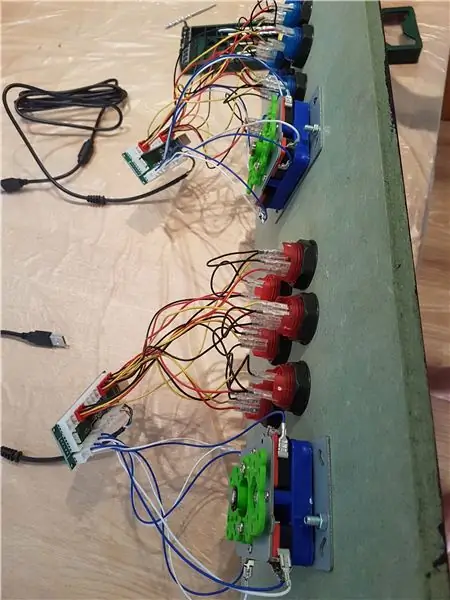

Бүх будгийг хийж дууссаны дараа та аркад кабинет барихад бэлэн боллоо. Үүнийг хөнгөвчлөхийн тулд 2-3 хүнтэй хийх нь дээр.
Товчлуурын самбарыг шургуулахаасаа өмнө бүх товчлууруудаа 32 мм хэмжээтэй нүхэнд оруулаад хар тойрог бариулаар шургуулна уу. Joysticks -ийг оруулахын тулд танд 2x богино M5 самар ба боолт хэрэгтэй бөгөөд M5 самартай ижил диаметртэй цооног өрөмдөх ёстой, нэг нь Joystick -ийн зүүн дээд буланд, баруун доод талд. Зургийг үзнэ үү.
Та одоо утас хийх хэрэгтэй болно, үндсэндээ та 2 товчлуурыг Start эсвэл Select гэж тохируулж, 4 товчлуурыг A, B, X, Y болгож тохируулж болно. Тоглуулагчдад зөвхөн дээш, доош, зүүн, баруун хэрэгтэй. Кодлогч самбарын диаграммыг эндээс олж болно.
Утас холболтын дараа кодлогч хоёр самбарыг USB кабелиар Raspberry Pi дээрх USB порт руу холбоно уу. Pi Micro USB тэжээлийн кабелийг телевизийн USB порт руу холбоно уу. Энэ нь зурагт ассаны дараа бүх зүйл асах болно гэсэн үг юм.
Ихэнх шүүгээнд наалт хийх заавар байдаг боловч би шүүгээг илүү бат бөх байлгахыг хүссэн тул бид БСХС -ийн хавтангаар холбох жижиг модон эрэг өрөмдсөн. Танд 20 орчим хэрэгтэй болно. Зургийг үзнэ үү. Өрөмдлөгийн явцад самбарыг байрлуулахын тулд танд хэн нэгний тусламж хэрэгтэй болно. Хэрэв та өрөмдлөгийн дараа шурагны металл хэсгийг далдлахыг хүсвэл дээд талд нь хар Gesso -ийг тавь.
ТВ-ийн хүрээний самбарыг оруулахын өмнө 20-22 инчийн хавтгай дэлгэцтэй ТВ-ээ хүрээ рүү оруулаад дунд талын арын бэхэлгээний дэргэд байрлуулна уу. ТВ-ийг байрлуулсны дараа иж бүрдлээс хамааран ТВ-ийн хүрээний самбарыг өрөмдөж болно. ТВ/дэлгэцийг дээш нь барихын тулд бариулын самбарыг арын доод хэсэгт шургуулах шаардлагатай. Хэрэв дэлгэц арагшаа бөхийхөд хүргэсэн цоорхой байвал түүнийг байрлуулахын тулд хөөс боолт гэх мэт зүйлийг ашиглаарай.
Цахилгаан хэрэгсэлд хандах шаардлагатай бол арын самбарыг сүүлд нь үлдээгээрэй.
Алхам 5: Хүрч дуусгах




Шүүгээг барьсны дараа танд илүү олон хар праймер (Gesso) бүрэх шаардлагатай хэд хэдэн хэсэг байх болно. Загвар хийх шаардлагагүй тул өөр 1 давхаргыг түрхээрэй.
Дэлгэц дээрх тавиурын хувьд чанга яригч шаардлагагүй тул бид дотор талыг нь хар праймераар будахаар шийдсэн. Дараа нь бид McDonalds Nintendo тоглоом, USB -ээр ажилладаг үлгэрийн гэрлийг (Raspberry Pi USB портоор нөөцлөн) Ebay дээрээс 5 фунтээр худалдаж аваад тавиур дотор нааж, тунгалаг өнцөгт самбарыг дээд талд байрлуулав. Гэхдээ та үүнд өөрийн уран сэтгэмжийг ашиглаж, өөрийн хүссэн тоглоом/орон зайн хэв маягийн бусад бараанд тохируулж болно.
Дүрсийг байрлуулсны дараа дээд өнцөгт самбарыг барьж, шургуул. Үзэсгэлэнгийн сойз ашиглан боолтонд бага хэмжээний хар праймер түрхээрэй.
Хэрэв та үлгэрийн гэрэл эсвэл дүрд (тэдгээрийг наахаас өмнө) тохируулга хийх шаардлагатай бол ар талаас нь хандаж болно. Зургуудыг үзнэ үү.
Бүх зүйл байрандаа байгаад баяртай байгаа бол шүүгээний арын самбарыг барьж, шургуул. Дахин хэлэхэд, жижиг сойз ашиглан үзэсгэлэнгийн эрэг дээр бага хэмжээний хар праймер түрхээрэй.
Бүх зүйл ТВ/Монитороос тэжээгддэг тул та ТВ/Мониторынхаа цахилгаан залгуурыг хаанаас гаргахыг хүсч байгаагаа сонгож болно. Та үүнийг арын самбар дээр цооног өрөмдөх замаар хийж болно (залгуурыг залгахад хангалттай том, эсвэл залгуурыг утсаар нь салгаж, хажуугийн хавтангийн урьдчилан зүссэн нүхний аль нэгээр дамжуулж, залгуурыг дахин холбож болно. түүний утас руу.
Баяр хүргэе, та одоо энэ зааварчилгааг хийж дууслаа! Та үүнийг бүтээсэн шиг бидэн шиг хөгжилтэй байсан гэж найдаж байна!
Алхам 6: Видео демо

Хатагтай Pac Man -ийн анхны тоглуулах видеог энд дарж үзнэ үү!
Зөвлөмж болгож буй:
Bubble Bobble аркад кабинет (Бартоп): 14 алхам (зурагтай)

Bubble Bobble аркад кабинет (Бартоп): Өөр нэг кабинет барих гарын авлага уу? Би кабинетаа голчлон Галактикийн оддын загварыг загвар болгон ашигласан боловч би явж байхдаа хэд хэдэн өөрчлөлт хийсэн. зарим хэсгийг суурилуулах хялбар байдал, гоо зүйг сайжруулах
Өөрийн чимэг чимэг никси цагийг RTC ашиглан хий!: 7 алхам (зурагтай)

Өөрийн чимэг чимэг цагийг RTC -ээр хий! Энэ төсөлд би чимэг nixie цаг хэрхэн бүтээхийг танд үзүүлэх болно. Энэ нь би танд өндөр хүчдэлийн тогтмол гүйдлийн тэжээл бүхий nixie хоолойг хэрхэн удирдахыг харуулах болно гэсэн үг бөгөөд дараа нь 4 никси хоолойг Arduino, Real Time Clock (RTC) болон кубтэй хослуулах болно гэсэн үг юм
Гаалийн Bartop аркад кабинет: 32 алхам (зурагтай)

Захиалгат Bartop аркад кабинет: Сайн байна уу, бартоны арктай аркад кабинет хэрхэн бүтээх талаар миний анхны зааврыг үзсэнд баярлалаа! Бид хөгшрөх тусам эргэн дурсахуйтай чимэг тоглоом тоглохыг хүсдэг тул аркадууд үнэхээр эргэн ирж эхлэв. Энэ нь гайхалтай боломжийг нээж өгч байна
Загвар хийхэд тохиромжтой чимэг чимэг загвар: 14 алхам (зурагтай)

Загвар хийхэд тохиромжтой чимэг чимэг загвар: "Breadboard" гэсэн нэр томъёо хаана байдаг талаар та бодож байсан уу? аас ирсэн? Талхны самбар гэж юу болохыг харуулсан жишээ энд байна. Электроникийн эхэн үед эд ангиуд нь том, төвөгтэй байв. Тэдэнд транзистор эсвэл нэгдсэн тойрог байгаагүй
MAME-д зориулсан 4 тоглогчийн тавцантай аркад кабинет: 32 алхам (зурагтай)

MAME-д зориулсан 4 тоглогчийн тавцантай аркад кабинет: Энэ нь миний 4 тоглогчийн MAME тавиурын шүүгээг хэрхэн бүтээснийг харуулах болно. Таны хүссэнээр өөрчилж болох олон зүйл бий. Би танд өөрийн хийсэн зүйлийг харуулах болно, та үүнийг өөрийн хүссэнээр өөрчилж болно. Энэ нь стандарт цонхтой
